您是否曾经想为您的客户或用户给 WordPress 管理仪表板贴上白标?
WordPress 带有一个不错的用户界面,但有时您可能需要根据自己的需要对其进行自定义或为客户简化它。
在本文中,我们将向您展示如何为您的 WordPress 管理仪表板添加白标签。
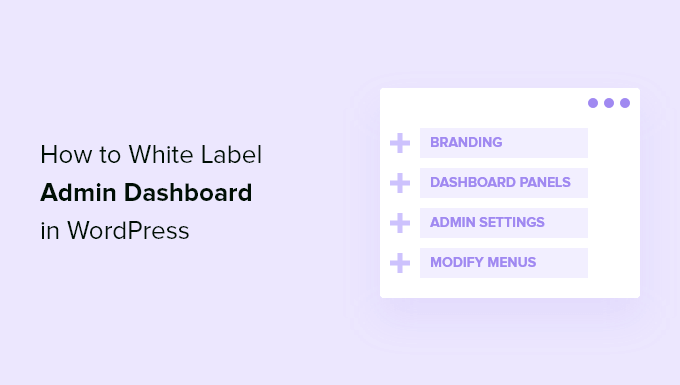
什么是白标 WordPress,什么时候需要它?
WordPress是世界上最受欢迎的内容管理系统 (CMS),因为它为 Internet 上超过 43% 的网站提供支持。然而,很多人仍然不知道它。
在处理客户项目时,他们可能不熟悉 WordPress。客户对更新其网站的简单方法感兴趣。他们不想在主题、插件、更新、安全和学习如何使用 WordPress 方面挣扎。
为 WordPress 管理仪表板贴上白标签允许您自定义 WordPress管理区域。您可以用自己的品牌替换默认的 WordPress 品牌并隐藏不必要的项目,从而为您的客户或用户创建更简化的界面。
话虽如此,让我们看看如何轻松地为 WordPress 管理仪表板添加白标签。
白标WordPress管理仪表板
为站点的管理区域添加白标签的最佳方法是使用White Label CMS插件。这是一个免费的 WordPress 插件,可让您自定义登录页面、添加品牌、编辑仪表板、控制客户可以看到的菜单等等。
您需要做的第一件事是安装并激活 White Label CMS 插件。有关更多详细信息,请参阅我们关于如何安装 WordPress 插件的分步指南。
激活后,您需要从 WordPress 仪表板访问设置»白标 CMS以配置插件设置。
该插件提供了一个简单的设置向导,您可以使用它来开始。在向导中,您可以添加将出现在页脚和替代文本中的开发人员名称。
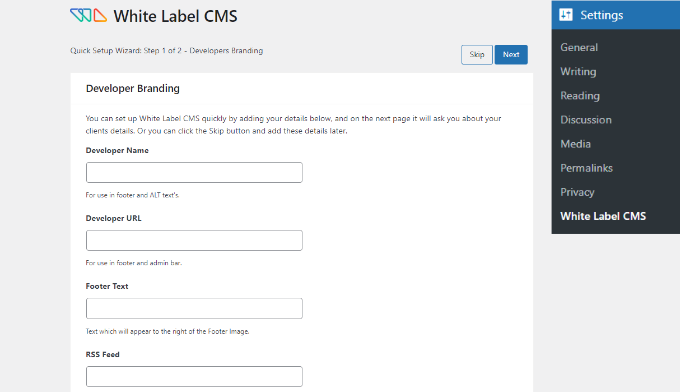
除此之外,还有添加开发者 URL、页脚文本和RSS 提要的选项。添加这些详细信息后,您可以单击“下一步”按钮。
白标 CMS 设置向导还允许您添加客户的公司名称并上传登录徽标以进行自定义。
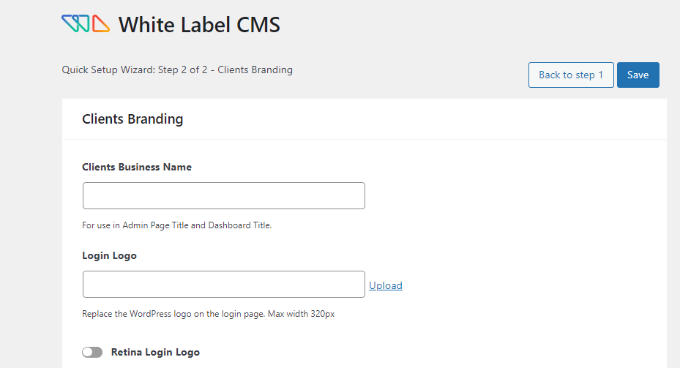
还有一个选项可以启用 Retina 登录徽标并上传您的图像。
完成后,只需单击“保存”按钮即可退出设置向导。
除此之外,插件的设置页面允许您控制和自定义 WordPress 管理屏幕的各个方面。
它分为以下5个部分:
品牌推广
登录
仪表板
菜单
设置
让我们深入了解每个部分下可用的不同选项以及如何正确配置它们。
用您自己的品牌替换 WordPress 品牌
在这里,您将使用自己的自定义品牌替换默认WordPress 网站的品牌。
品牌下的第一个选项是在管理栏中显示或隐藏 WordPress 徽标和链接。您还可以在页脚中隐藏 WordPress 版本。
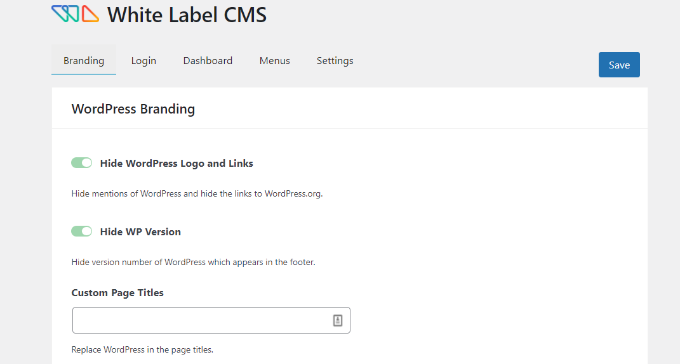
接下来,您可以向下滚动并上传您自己的自定义徽标,以替换将出现在管理栏中的 WordPress 徽标。
该插件还允许您将管理栏中的 Howdy 文本和 WordPress.org URL 替换为您自己的自定义链接。
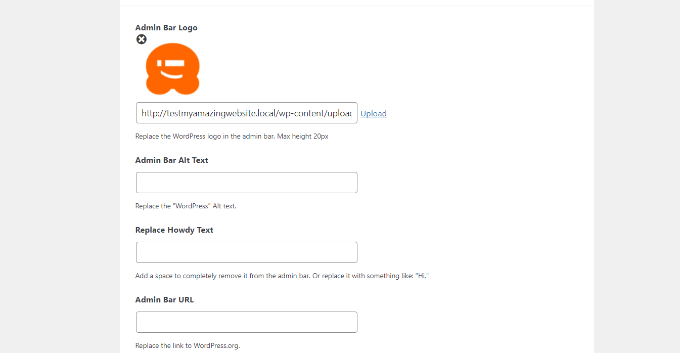
之后,您可以向下滚动并更改 WordPress 管理面板中的侧面菜单品牌。
该插件提供了添加侧菜单图像、菜单折叠时显示的图像、侧菜单链接 URL 和替代文本的选项。
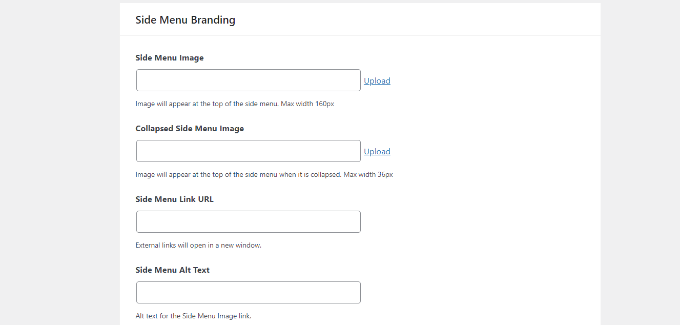
最后,您还可以更改Gutenberg退出按钮并将其替换为退出图标、管理栏徽标,并使用自定义徽标。
除此之外,还有一些选项可以标记您的 WordPress 管理面板的页脚。该插件允许您添加页脚图像、文本、URL 和您自己的HTML 代码。
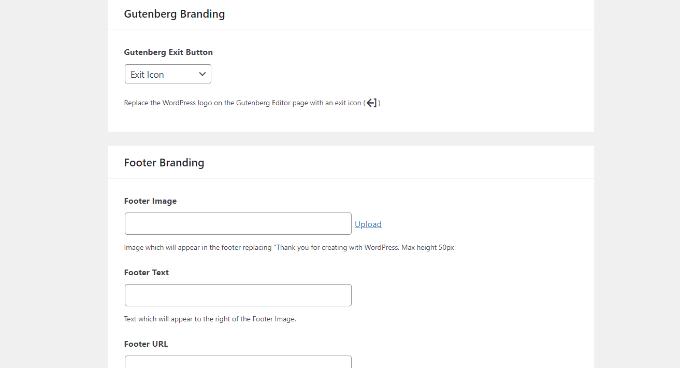
完成后,只需保存更改即可。
以下是 WordPress 仪表板中这些更改的预览。
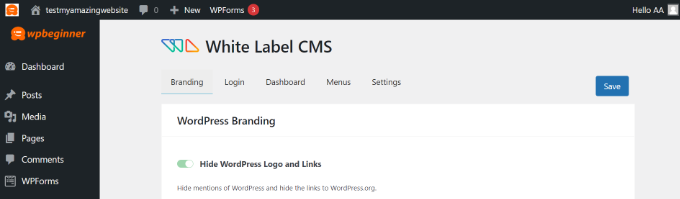
白标WordPress登录页面
接下来,您可以转到 White Label CMS 中的“登录”选项卡并更改登录屏幕的外观。
首先,您可以上传登录徽标和视网膜登录徽标。还有一些选项可以定义徽标的宽度、高度、底部边距和添加背景颜色。
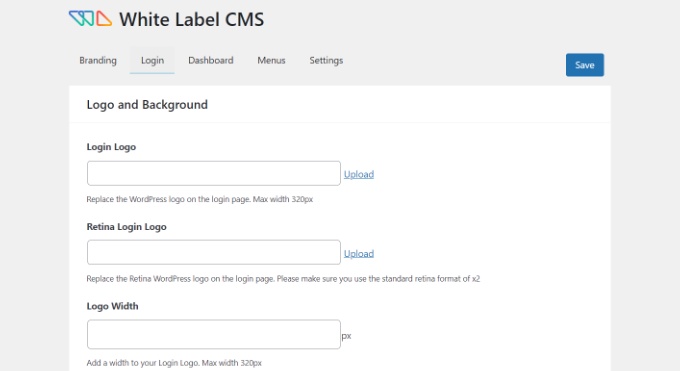
如果向下滚动,还有更多设置可以更改背景图像及其位置。
您还可以启用该选项以使背景图像在您的 WordPress 网站的登录页面上显示为全屏。
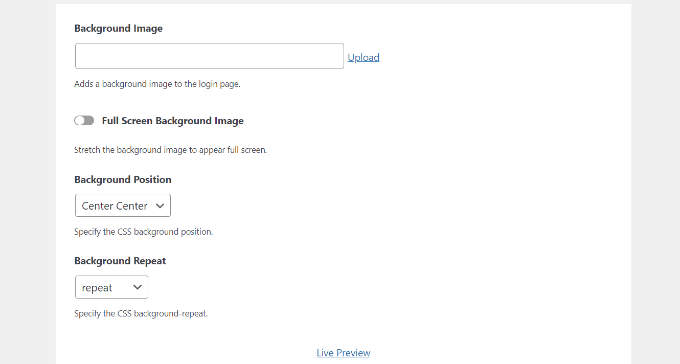
进行这些更改后,您可以单击底部的“实时预览”按钮。
这将实时显示您的更改将是什么样子。对编辑感到满意后,只需保存更改即可。

White Label CMS 插件为您提供了一些简单的选项来自定义登录页面。但是,如果您想对其设计进行更多控制,那么我们建议您使用像SeedProd这样的拖放页面构建器。
您可以在我们的指南中看到更多关于如何在 WordPress 中自定义登录页面的信息。
白标WordPress仪表板面板
主 WordPress 管理屏幕称为仪表板。这是用户在登录 WordPress 时通常会看到的内容。
它包含显示有关网站的不同信息的默认面板。
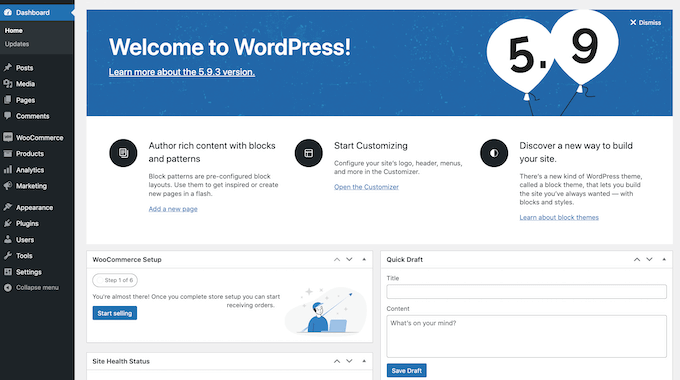
通常有相当多的信息,许多用户不知道他们应该如何处理这些信息。
White Label CMS 允许您自定义此部分并使其看起来更干净。首先,只需单击“仪表板”选项卡,您将看到显示和隐藏每个面板的选项。
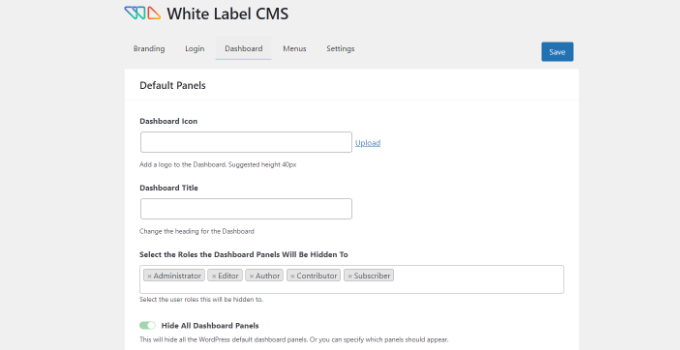
您可以添加仪表板图标、更改仪表板的标题以及选择可以查看仪表板面板的WordPress 用户角色。
如果向下滚动,还有更多选项。
例如,您可以启用“添加您自己的欢迎面板”选项。
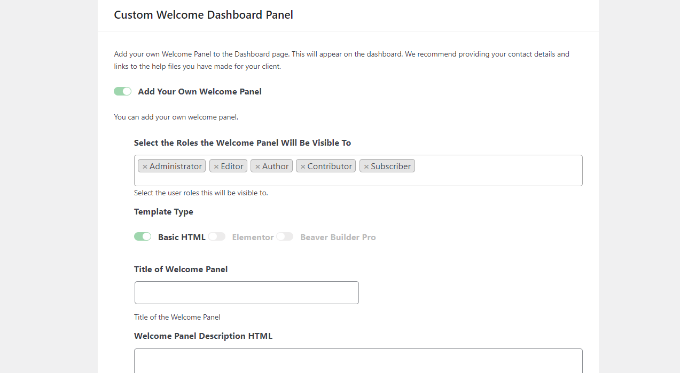
完成后,不要忘记保存更改。
在 WordPress 管理员中隐藏特定的菜单项
接下来,您可以前往 White Label CMS 中的“菜单”选项卡。
在这里,您可以为除白标 CMS 管理员和超级管理员之外的所有用户角色隐藏不同的管理菜单项。
如果您在网站上使用大量插件,那么这些插件可能也会添加自己的菜单。这可能会使您的管理菜单变得很长。您的许多客户或用户可能不需要这些菜单。
使用该插件,您可以通过启用“想要为您的客户隐藏菜单”选项来隐藏这些菜单。
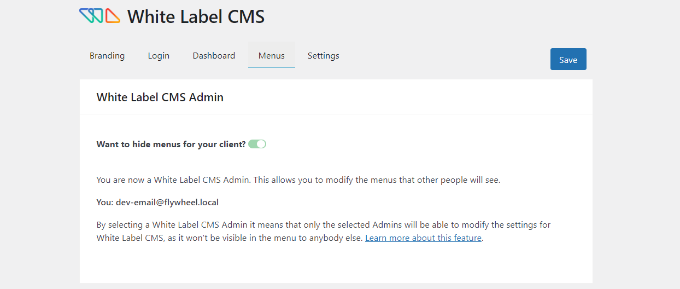
之后,您可以向下滚动并查看要隐藏的不同菜单。
对于每个菜单,您可以通过单击蓝色向下箭头图标查看子菜单项。
要隐藏菜单,只需单击切换按钮,它将为 WordPress 中的不同用户角色隐藏。
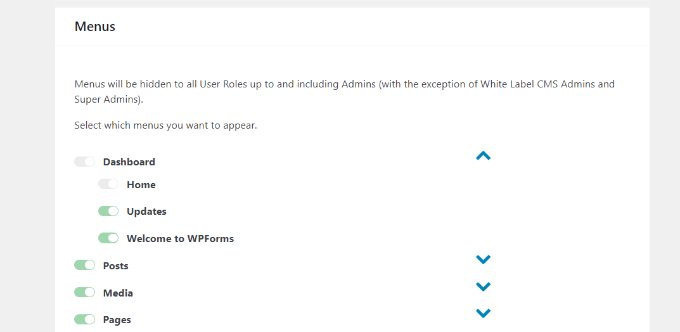
您还可以使用插件隐藏管理栏菜单。
完成后,继续保存更改。
自定义 WordPress 管理员设置
最后,您可以转到 White Label CSS 插件中的“设置”选项卡。
在本节中,您将获得隐藏前端管理栏、帮助框和其他屏幕选项的选项。
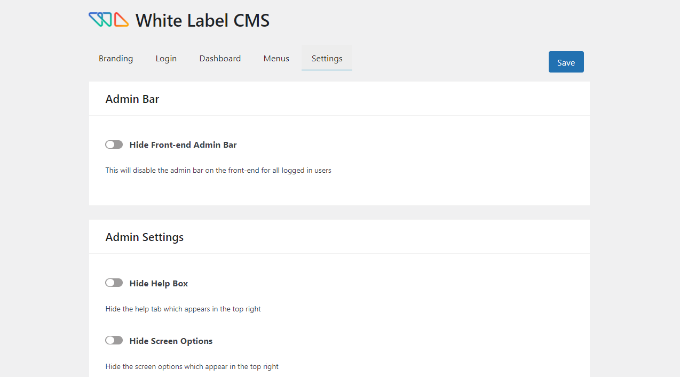
您还可以关闭出现在 WordPress 仪表板页面顶部的唠叨消息。这些是诸如评价插件或升级到专业计划之类的消息。
通过删除它们,您可以为您的客户保持管理面板干净整洁。
除此之外,该插件还允许您为管理员和自定义编辑器样式表添加自定义 CSS 。
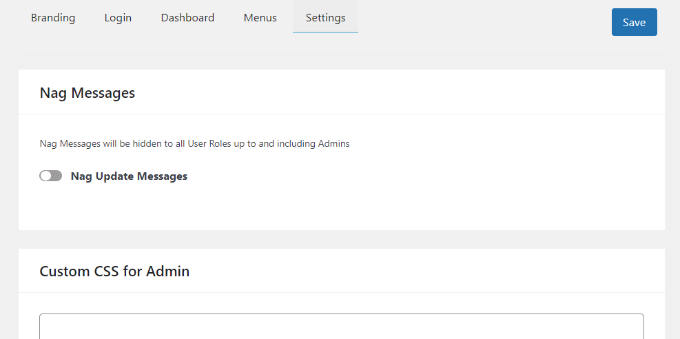
完成更改后,只需单击“保存”按钮。
注意:如果您从事的是受雇工作并且不会定期管理您客户的网站,那么我们不建议您隐藏管理菜单或禁用管理唠叨。
仅当您要定期更新和管理网站时才这样做。
我们希望本文能帮助您了解如何为您的 WordPress 管理仪表板添加白标签。您可能还想查看我们的指南,了解如何选择最佳设计软件以及域名和网络托管之间的区别。